Guide d'installation rapide
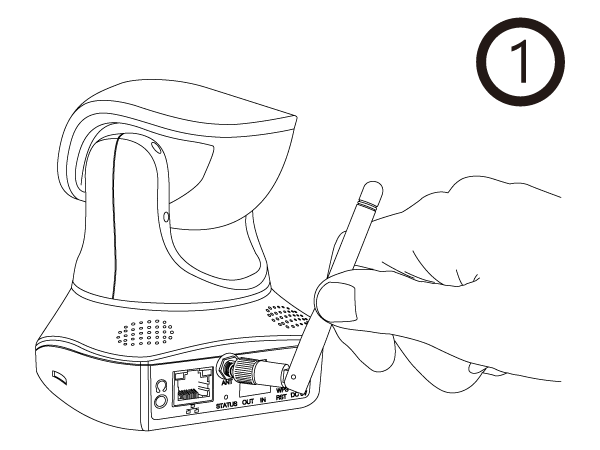
Vissez l’antenne WiFi au connecteur d’antenne de la caméra comme montré ici (#11). (Version non-PoE uniquement!)
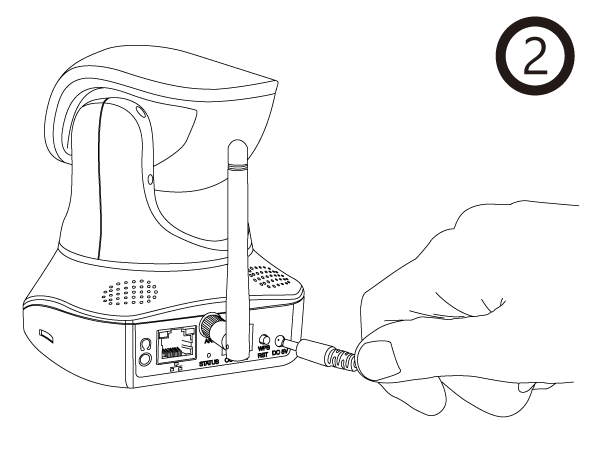
Branchez le cordon d’alimentation à caméra (#7) pour démarrer la caméra.
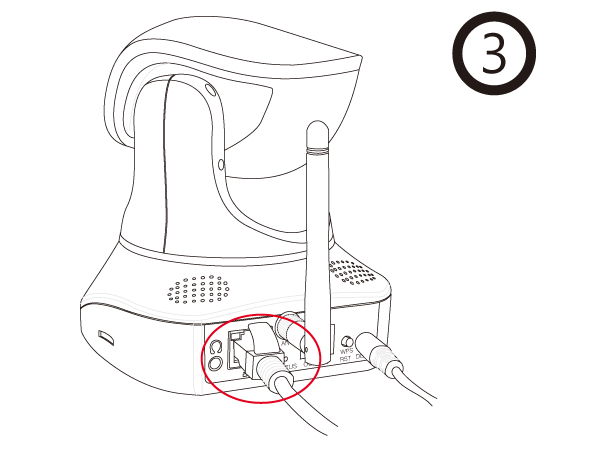
Connectez le câble réseau à l'arrière de la caméra (voir. #12) pour configurer une connexion LAN.

Connectez le câble réseau à un port LAN libre sur votre routeur Internet.
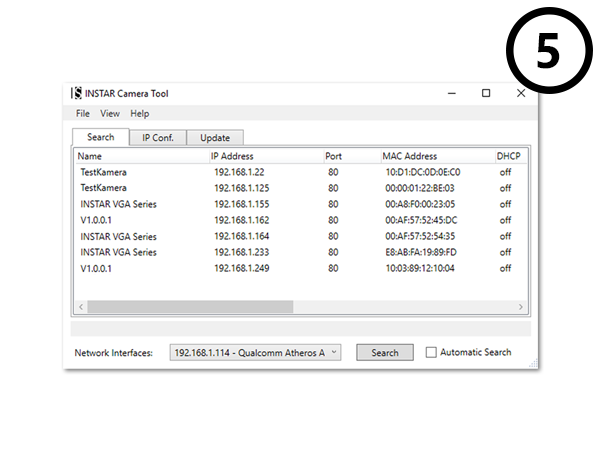
Lancez notre Outil de Caméra INSTAR dans le CD du logiciel et double-cliquez sur le nom de votre caméra après la recherche.
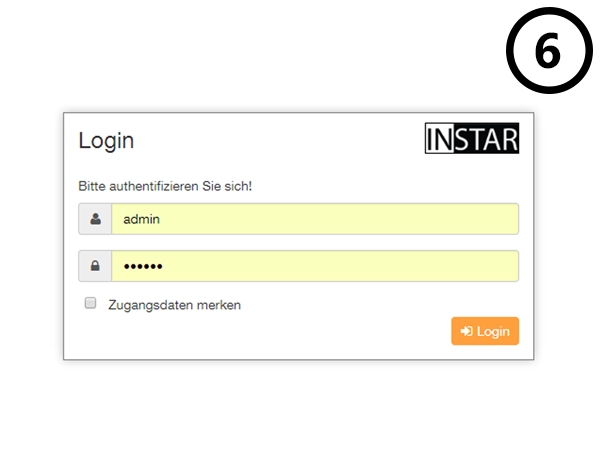
Utilisateur / mot de passe de connexion par défaut: admin / instar pour l'administrateur, user / instar pour les utilisateurs normaux et guest / instar pour les invités. Notre Assistant d'installation vous guidera à travers le reste du processus d'installation.
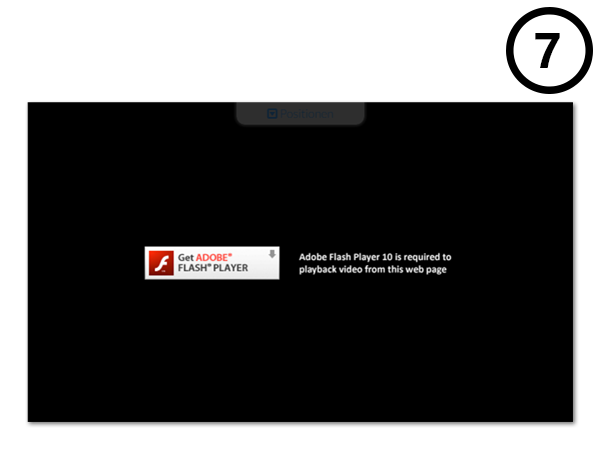
Vous devez installer le Plugin Adobe Flash pour afficher le flux vidéo h.264 de vos caméras. Vous pouvez utiliser pour Flux MJPEG au cas où vous n'êtes pas autorisé à installer les plugins Browser sur votre machine.
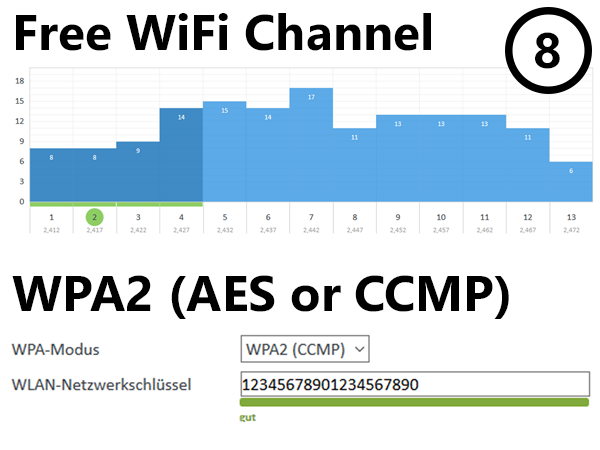
Il est recommandé de configurer votre routeur wifi sur une bande WiFi libre (802.11bgn) et d'activer le cryptage WPA2/AES (ou WPA2/CCMP), avant de connecter votre caméra à votre réseau local sans fil local.
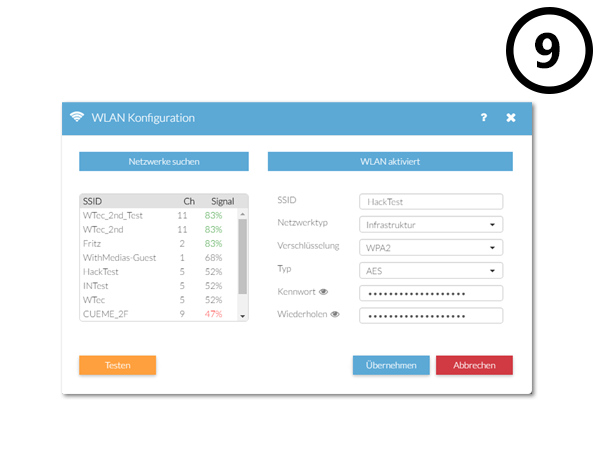
Accédez aux Paramètres WiFi de votre caméra et entrez vos informations WiFi. Sauvegardez vos informations d'identification, débranchez le câble réseau et redémarrez votre caméra pour le connecter à votre réseau WiFi.
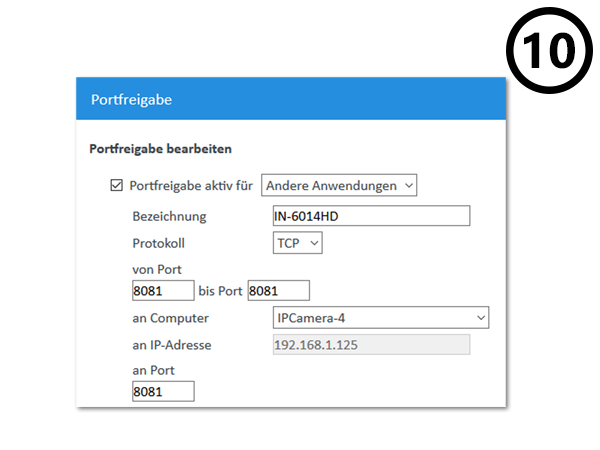
Vous devez redirectionner le port dans votre routeur, si vous voulez accéder à votre caméra avec son Adresse DDNS sur internet. Alternativement, vous pouvez utiliser le ID utilisateur P2P pour accéder à votre caméra avec notre app pour smartphone (voir l'étape 12 ci-dessous).
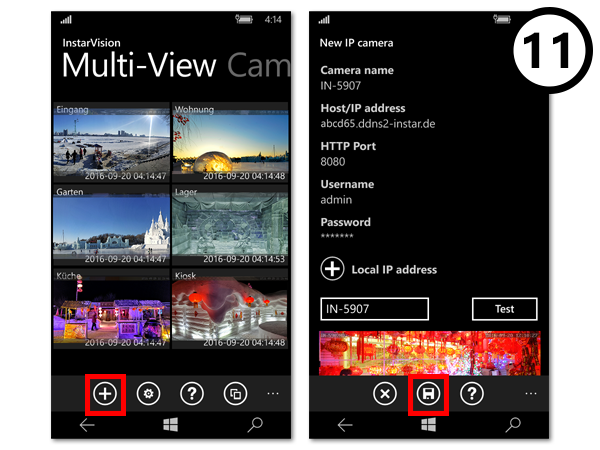
Vous pouvez maintenant entrer les informations DDNS de votre caméra sur notre app gratuite Windows Phone, Windows Metro, Android, iPhone, iPad ou Blackberry.
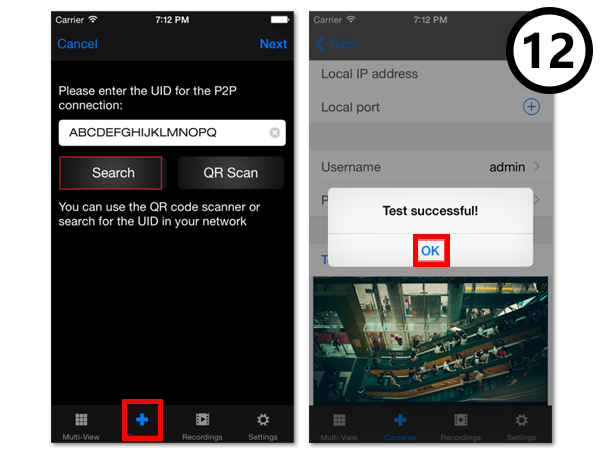
Si vous ne pouvez pas ouvrir un port pour le service DDNS de la caméra, vous pouvez toujours utiliser le Service Point-2-Point à la place avec notre app Windows Phone, Windows Metro, Android, iPhone, iPad ou Blackberry.
